Z wielu powodów możesz chcieć migrować kontakty z iPhone'a na telefon Samsung. Niezależnie od tego, czy chcesz zmienić stary iPhone na nowy Samsung, czy scalić kontakty, możesz poszukać łatwego sposobu przeniesienia kontaktów z iPhone'a na Samsung.
Ponieważ obecnie dostępnych jest wiele narzędzi do przesyłania, nigdy nie będziemy musieli przenosić kontaktów, dodając, wpisując i wklejając nazwy kontaktów, numery telefonów i inne informacje na temat nowego telefonu Samsung. Na szczęście w tym poście przedstawimy 4 proste sposoby przenieść kontakty z iPhone'a do Samsunga bezpiecznie i skutecznie.
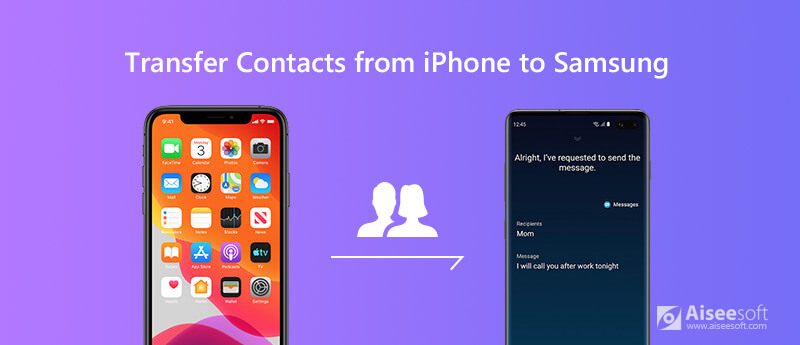
Jeśli przechodzisz z iPhone 5s na Samsung Galaxy S9, oczywiście potrzebujesz najlepszego sposobu, aby uzyskać kontakty z iPhone'a na Samsunga. Mimo że dostępne są narzędzia, których można użyć, nadal marnuje się czas na potwierdzenie, które z nich jest najlepsze.
Tutaj polecamy Aiseesoft MobieSync zarządzać i przenosić kontakty z iPhone'a do Samsunga bez żadnych problemów. Co więcej, jest to najlepszy zamiennik iTunes do synchronizacji plików między urządzeniem z systemem iOS, telefonem z systemem Android i komputerem za pomocą jednego kliknięcia.

Pliki do Pobrania
100% bezpieczeństwa. Bez reklam.

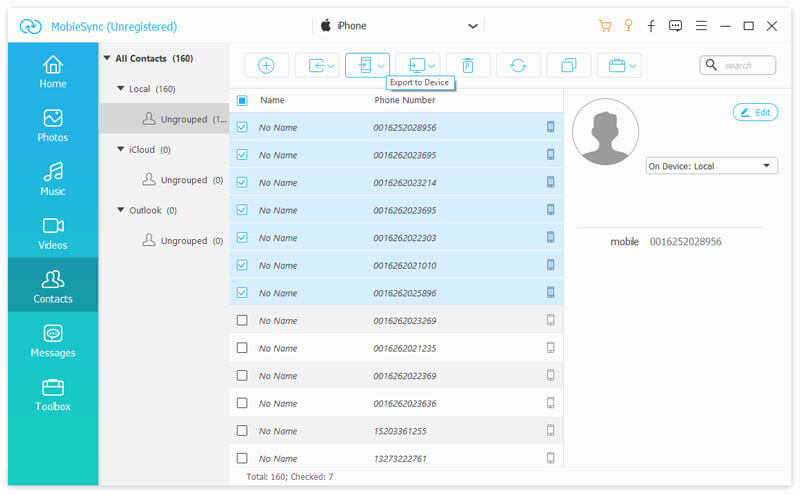
To mobilne narzędzie do przesyłania umożliwia także tworzenie kopii zapasowych i przywrócić kontakty jednym kliknięciem. Możesz po prostu kliknąć „Zestaw narzędzi” w lewym okienku i wybrać narzędzia „Kopia zapasowa kontaktów” i „Przywracanie kontaktów”.
Gdy Samsung wprowadził Smart Switch, możesz używać tego narzędzia do przesyłania wszystkiego, jak listy kontaktów, zdjęć, muzyki, filmów, SMS-ów, kalendarzy i innych na dowolne urządzenia Samsung Galaxy. Smart Switch pozwala na dwa sposoby importowania kontaktów z iPhone'a do Samsunga.
Jeśli chcesz przenieść dużą ilość danych, możesz użyć kabla USB do migracji kontaktów i innych danych z iPhone'a na telefon Galaxy.
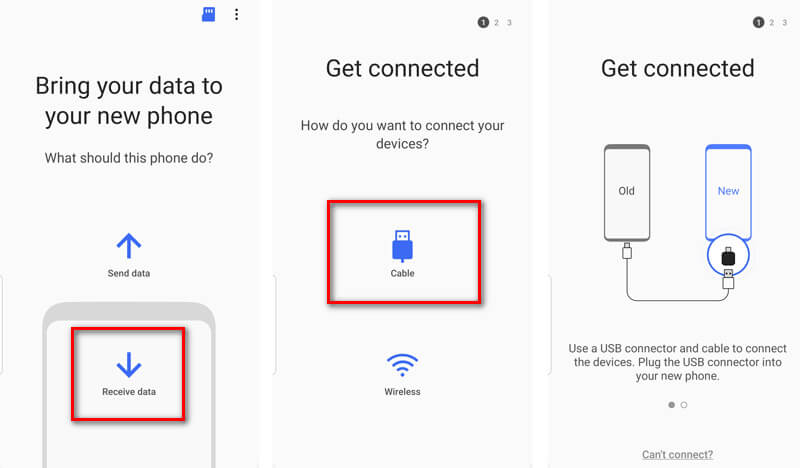
Aby przenieść kontakty bezprzewodowo w Smart Switch, musisz wcześniej zaimportować kontakty z iPhone'a do iCloud. Następnie możesz użyć Smart Switch do przeniesienia kontaktów z iCloud na telefon Samsung.
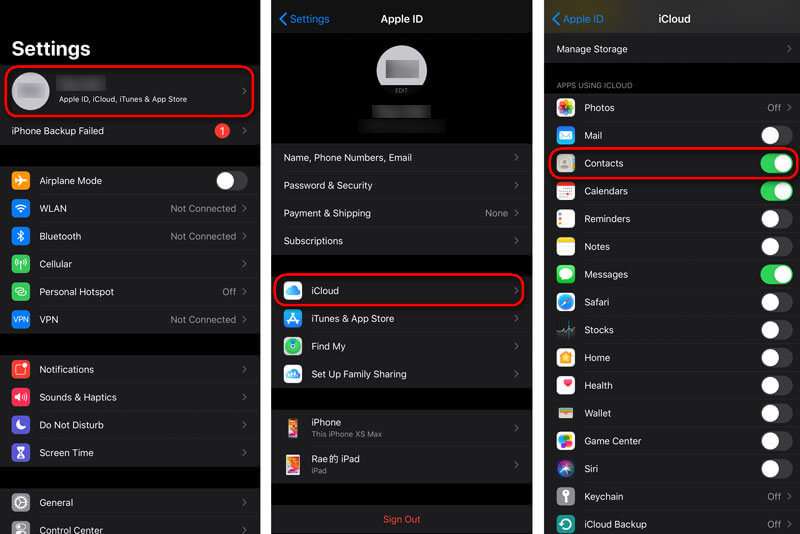
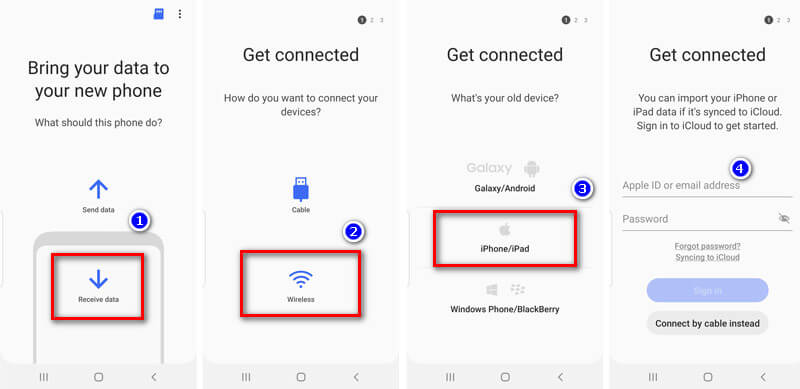
Innym sposobem importowania kontaktów z iPhone'a do Samsunga jest poleganie na iCloud. Musisz upewnić się, że masz włączoną opcję synchronizacji iCloud na swoim iPhonie. Po prostu przejdź do „Ustawienia”> „Apple ID”> „iCloud”> „Kontakty” i włącz suwak.
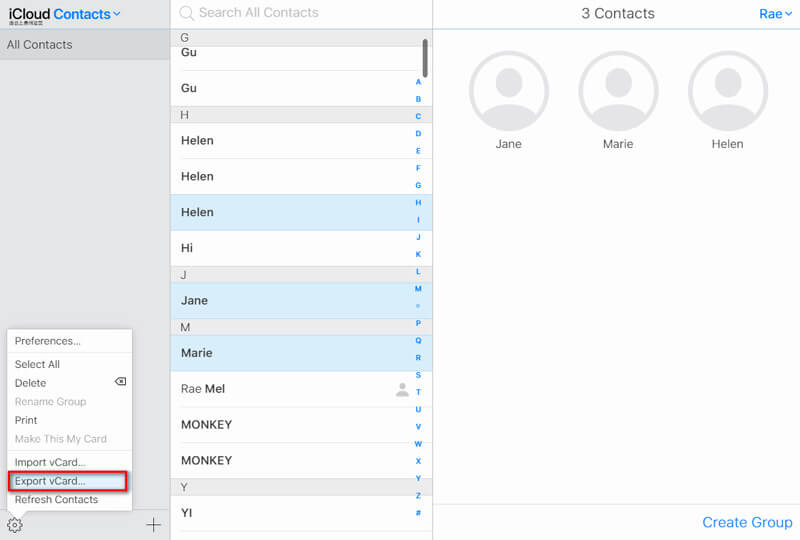
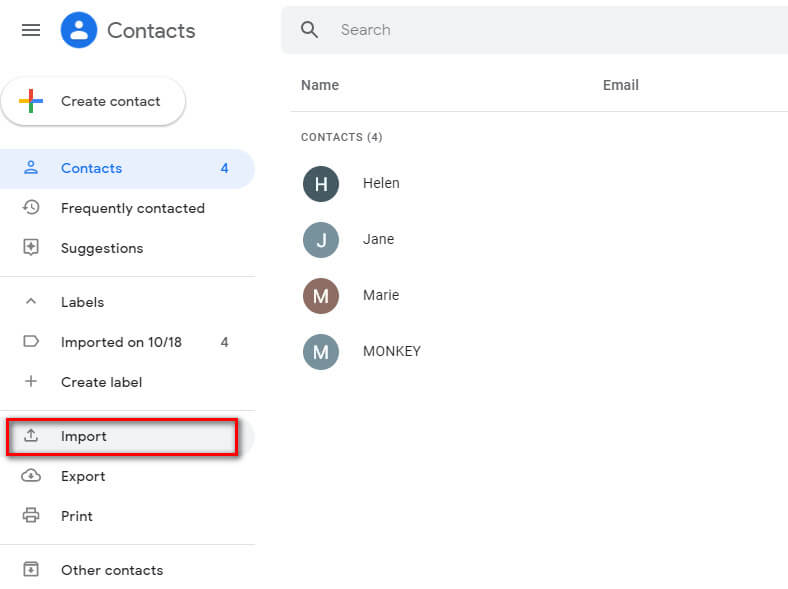
Po przesłaniu pliku vCard do Kontaktów Google możesz znaleźć i wyświetlić te kontakty na swoim telefonie Samsung. (Widzieć jak zsynchronizować kontakty Google z iPhone'em)
iTunes jest powszechnie używany do przesyłania plików. Dzięki temu iTunes jest łatwo kopiować kontakty z iPhone'a do Samsunga. Możesz wykonać szczegółowe kroki.
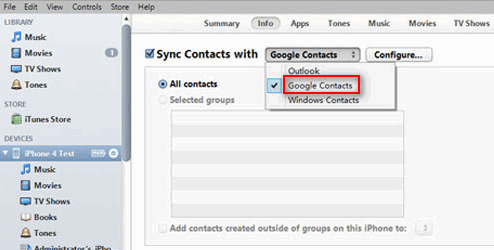
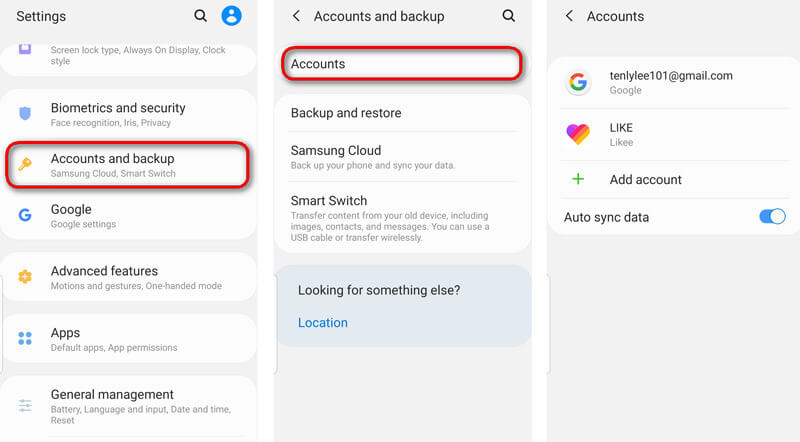
Aby zaoszczędzić miejsce na iPhonie, możesz prześlij zdjęcia iPhone'a na Dysk Google.
Wnioski
Dzięki wszystkim powyższym 4 metodom możesz przenieść kontakty z iPhone'a do Samsunga łatwo. Porównując samodzielnie, widać wyraźnie, że MobieSync to najłatwiejsze narzędzie do przełączania starych kontaktów iPhone'a na nowy telefon Samsung jednym kliknięciem. Jeśli masz jakieś lepsze pomysły, nie wahaj się zostawić nam komentarza.

Profesjonalny menedżer danych iPhone / Android i transfer do przesyłania różnych plików między telefonem iOS / Android a komputerem oraz między dwoma telefonami komórkowymi za pomocą jednego kliknięcia.
100% bezpieczeństwa. Bez reklam.